Daftar isi
- Memulihkan Data dari SanDisk Extreme Portable SSD yang Dilepas🔥
- Perbaikan 1. Verifikasi Antarmuka SanDisk Extreme Portable SSD dan Mac
- Perbaikan 2. Pasang Paksa SanDisk Extreme Portable SSD melalui Disk Utility
- Perbaikan 3. Perbaiki SSD Portabel SanDisk Extreme Menggunakan Pertolongan Pertama
- Perbaikan 4. Format SanDisk Extreme Portable SSD di Mac Anda
- Mengapa SSD Portabel SanDisk Extreme Tidak Dapat Dipasang di Mac Anda
SanDisk Extreme Pro adalah SSD terkemuka yang menawarkan keandalan dan kecepatan yang luar biasa. Itulah sebabnya ia menjadi salah satu pilihan terbaik bagi para profesional. Namun, pengguna Mac sering melaporkan menghadapi tantangan bahwa SanDisk Extreme Portable SSD tidak terpasang pada Mac saat mengaksesnya.
Saya baru saja membeli SSD Extreme Portable, dan saya menaruh beberapa file di dalamnya dari iMac dan mencolokkannya ke MacBook Pro saya. Saya sedang menggunakan file di dalamnya, dan drive tersebut tidak terpasang, dan saya tidak dapat memasangnya kembali. Dari Forum SanDisk
Ada beberapa cara untuk mengatasi SanDisk Extreme Portable SSD. Namun sebelum melanjutkan dengan perbaikan, Anda harus tahu bahwa kesalahan " SanDisk Extreme Portable SSD tidak dapat dipasang di Mac " menyebabkan hilangnya data, sehingga pemulihan data menjadi penting.
Memulihkan Data dari SanDisk Extreme Portable SSD yang Dilepas
Seperti yang telah kami sebutkan, kesalahan SSD SanDisk yang tidak terpasang akan menyebabkan hilangnya data. Menggunakan perangkat lunak pemulihan data profesional, seperti EaseUS Data Recovery Wizard for Mac , untuk mengambil data sebelum mengurangi kerumitan akibat hilangnya data sangatlah penting.
Perangkat lunak ini mengklaim mampu memulihkan data yang hilang dalam situasi yang umum hingga paling parah, termasuk kesalahan umum saat melepas SSD eksternal, seperti:
- com.apple.DiskManagement.disenter kesalahan 0
- com.apple.DiskManagement.disenter kesalahan 49244
- com.apple.DiskManagement.disenter kesalahan 49218
- ......
Unduh perangkat lunak pengambilan data profesional ini sekarang! Ikuti langkah-langkah berikut:
Langkah 1. Cari file yang hilang
Hubungkan hard drive eksternal Anda dengan benar ke Mac. Luncurkan EaseUS Data Recovery Wizard untuk Mac, lalu pilih hard drive eksternal. Lalu, klik "Cari file yang hilang" untuk menemukan file yang hilang/terhapus di perangkat eksternal Anda.
Catatan: Sebelum memulihkan data, sebaiknya Anda mengeklik "Disk Backup" dari bilah sisi kiri untuk membuat cadangan hard drive eksternal Anda guna menghindari kehilangan data lebih lanjut. Setelah mencadangkan hard drive eksternal, perangkat lunak dapat memulihkan data dari cadangan hard drive eksternal Anda, dan Anda dapat melepaskan hard drive eksternal dan menggunakannya kembali.

Langkah 2. Filter dan temukan file yang hilang
Setelah pemindaian, semua jenis file akan ditampilkan di panel kiri. Pilih jenis file untuk menemukan file yang diinginkan di perangkat eksternal Anda.

Langkah 3. Pratinjau dan pulihkan
Klik berkas dan pratinjau. Kemudian, pilih berkas yang ingin Anda pulihkan dan klik tombol "Pulihkan". Anda dapat menyimpan data ke drive lokal dan cloud.

Perbaikan 1. Verifikasi Antarmuka SanDisk Extreme Portable SSD dan Mac
Memastikan SSD telah terpasang dengan benar ke Mac Anda adalah langkah mendasar dan paling penting dalam mengatasi masalah "Sandisk Extreme Portable SSD tidak terpasang di Mac". Jika demikian, Anda harus memeriksa apakah kabel asli berfungsi dengan baik dengan menghubungkan SSD dengan kabel lain.
SanDisk Extreme Pro SSD menggunakan SATA III; pastikan dok, adaptor, atau casing sesuai dengan SSD Anda. Sekarang, Anda dapat mencoba menggunakan adaptor SATA ke USB lain dan memastikannya berfungsi dengan menghubungkan drive yang berbeda. Namun, Anda dapat menghubungkan SSD ke MacBook Anda alih-alih mengaksesnya melalui adaptor USB-C.
Bagikan artikel ini di media sosial untuk membantu orang lain mempelajari cara memperbaiki masalah SanDisk Extreme Portable SSD yang tidak terpasang di Mac.
Perbaikan 2. Pasang Paksa SanDisk Extreme Portable SSD melalui Disk Utility
Jika terjadi masalah "SanDisk Extreme Portable SSD tidak dapat dipasang di Mac", Anda dapat memasang paksa disk dengan Disk Utility. Ikuti langkah-langkah di bawah ini untuk memasang paksa SSD melalui Disk Utility:
Langkah 1. Buka "Finder > Aplikasi > Utilitas > Utilitas Disk".

Langkah 2. Temukan partisi yang tidak terpasang atau disk SSD, dan tekan.
Langkah 3. Pilih tombol "Mount" di bagian atas.

NB: Jika Anda memperoleh kesalahan pelepasan atau SSD SanDisk tidak terdeteksi di Mac , cobalah memulihkan data yang tersimpan dari SSD yang dilepas dengan alat pemulihan data EaseUS!
Perbaikan 3. Perbaiki SSD Portabel SanDisk Extreme Menggunakan Pertolongan Pertama
Apakah Anda tidak dapat memasang SSD SanDisk Extreme Pro dengan sukses, tetapi SSD tersebut terlihat di Disk Utility? Jika demikian, Anda dapat mencoba memperbaiki SSD dengan menggunakan First Aid. Ini akan membantu memeriksa dan memperbaiki masalah disk pada SSD. Ikuti langkah-langkah di bawah ini untuk menjalankan First Aid:
Langkah 1. Untuk memulai program, navigasikan ke "Finder > Aplikasi > Utilitas > Utilitas Disk".
Langkah 2. Pilih SanDisk Extreme Pro SSD dari sisi kiri.
Langkah 3. Tekan tombol "Pertolongan Pertama" dari sudut kanan atas jendela. Tekan "Jalankan" untuk mengonfirmasi.

Jika proses Pertolongan Pertama gagal, jangan panik; kami menyediakan panduan tentang cara memperbaiki masalah proses Pertolongan Pertama.
Proses Pertolongan Pertama Disk Utility Telah Gagal [dengan 5 Cara Terbukti untuk Memperbaikinya]
Kemudian ikuti panduan mudah ini tentang cara memperbaiki kesalahan proses Pertolongan Pertama yang gagal di Disk Utility. Baca selengkapnya >>
Perbaikan 4. Format SanDisk Extreme Portable SSD di Mac Anda
Hilangnya informasi dapat terjadi akibat upaya memperbaiki SanDisk Extreme Portable SSD yang tidak terpasang dengan benar di Mac Anda menggunakan metode yang tercantum di atas. Pencadangan data sangat penting untuk menghindari ketidaknyamanan yang muncul akibat hilangnya informasi.

Cadangkan Mac Anda dan Jangan Pernah Kehilangan Data
Cadangkan dan pulihkan MacBook/iMac Anda tanpa Time Machine, iCloud, atau hard drive eksternal.
Jika Anda tidak tahu cara membuat cadangan, alat profesional seperti EaseUS Data Recovery Wizard untuk Mac dapat membantu Anda mengambil kembali data yang terhapus. Perangkat lunak ini membantu dalam pemulihan berbagai jenis data dari SanDisk Extreme Portable SSD yang tidak terpasang di Mac Anda.
Apakah Anda ingin tahu cara memformat SSD menggunakan Disk Utility? Menggunakan Disk Utility mudah, dan Anda dapat memformat SSD Anda ke format yang lancar dalam antarmuka yang ramah. Berikut langkah-langkah yang harus diikuti:
Langkah 1. Cari "Disk Utility" dan tekan opsi "Buka".
Langkah 2. Temukan dan pilih SSD Anda.
Langkah 3. Tekan "Hapus" di bagian atas jendela.
Langkah 4. Berikan nama baru dan format yang tepat untuk SSD Anda.
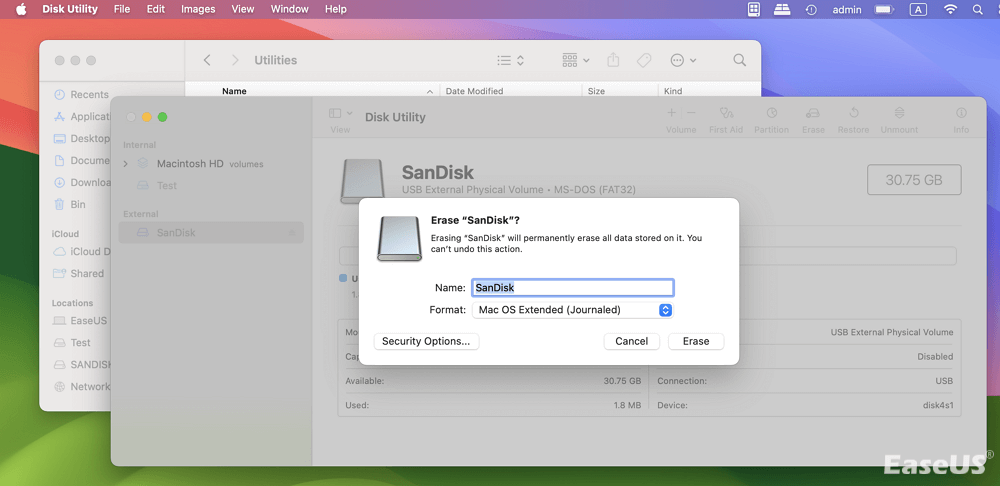
Jika format sistem berkas SSD tidak kompatibel dengan macOS, SSD mungkin tidak dapat dipasang pada Mac Anda.
Mengapa SSD Portabel SanDisk Extreme Tidak Dapat Dipasang di Mac Anda
Mungkin ada banyak alasan mengapa "Sandisk Extreme Portable SSD tidak dapat dipasang di Mac". Namun, alasan umumnya adalah sebagai berikut:
❎Kompatibilitas SATA : Perangkat ini menggunakan antarmuka SATA, kemungkinan dok dan adaptor atau casing yang digunakan dengan drive tersebut tidak sesuai dengan versi SATA drive tersebut.
⛔Gangguan teknis sementara : MacBook Anda mungkin mengalami kendala sementara yang menghalangi identifikasi SanDisk Extreme Portable SSD.
😫Kesalahan kabel : Kabel yang digunakan untuk menghubungkan SSD SanDisk Extreme Pro ke MacBook mungkin salah. Kabel mungkin rusak atau tidak kompatibel dengan drive.
Kesimpulan
Singkatnya, Anda dapat mempertimbangkan beberapa solusi jika SSD SanDisk Extreme Pro Anda tidak terdeteksi atau diotorisasi oleh Mac OS. Anda dapat mencoba beberapa perbaikan, termasuk memeriksa ulang koneksi dan kabel, mengatur ulang SSD, dan menerapkan fitur Pertolongan Pertama Disk Utility. Jika Anda kehilangan data karena kesalahan "sandisk extreme portable ssd not mounting mac" ini, sebaiknya instal EaseUS Data Recovery Wizard for Mac.
Tanya Jawab Umum tentang SSD Portabel SanDisk Extreme yang Tidak Dapat Dipasang di Mac
Untuk mendalami masalah ini, lanjutkan dengan FAQ berikut:
1. Apa itu 'com.apple.DiskManagement.disenter error 0' pada SSD Portabel SanDisk saya?
Kesalahan ini menunjukkan beberapa kesalahan mendasar pada macOS atau drive, yang menyebabkan disk tidak dapat dikenali atau dipasang oleh fitur "Mount" di "Disk Utility". Berikut adalah cara efektif untuk memperbaiki kesalahan pemasangan ini:
- Perbaikan 1. Periksa Masalah Koneksi
- Perbaikan 2. Mulai ulang Mac Anda
- Perbaikan 3. Jalankan Pertolongan Pertama di Disk Utility
- Perbaikan 4. Pasang Disk melalui Terminal
- Perbaikan 5. Format Ulang Disk yang Bermasalah
2. Mengapa Mac saya tidak dapat mengidentifikasi SanDisk Portable SSD saya?
SanDisk Extreme Portable SSD tidak akan terdeteksi oleh Mac jika ada gadget eksternal yang diatur sedemikian rupa sehingga komputer tidak dapat melihatnya. Dalam hal ini, Anda perlu membuka "Preferensi Finder" dan memeriksanya.
Artikel Terkait
-
Cara Membuka File Word yang Rusak dan Memulihkan File Word yang Dihapus di Mac
![author icon]() Daisy/2023/09/25
Daisy/2023/09/25
-
Catatan Hilang dari Mac, Mengapa dan Bagaimana Memulihkannya [Cara Lengkap]
![author icon]() Daisy/2024/09/13
Daisy/2024/09/13
-
Telusuri Riwayat Versi Berwarna Abu-abu di Mac? 3 Perbaikan untuk Memulihkan Data!
![author icon]() Daisy/2024/09/20
Daisy/2024/09/20
-
PhotoRec untuk Mac - Ulasan Perangkat Lunak Pemulihan File [Unduhan Gratis]
![author icon]() Daisy/2024/09/10
Daisy/2024/09/10
